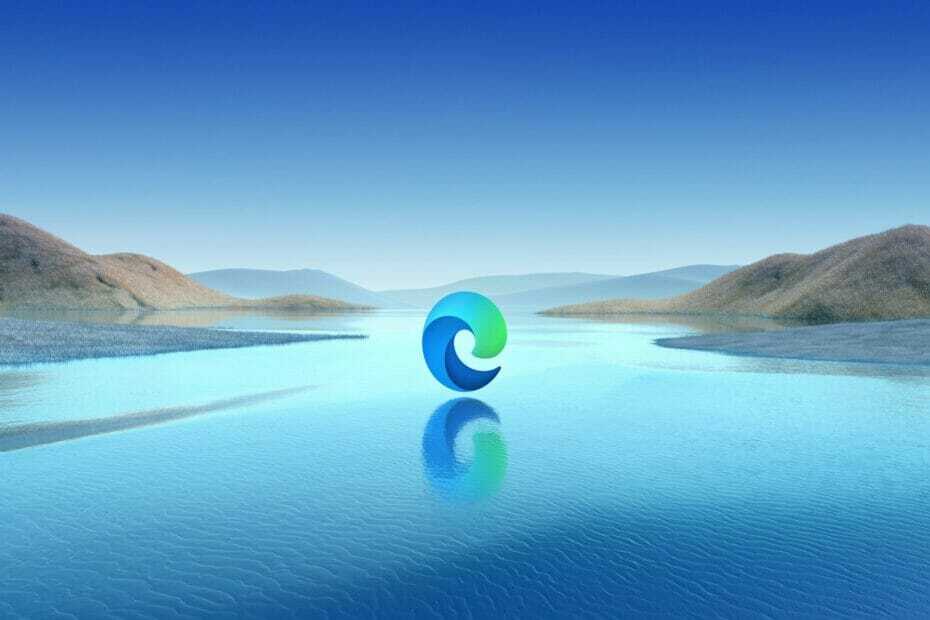- Essere in grado di trovare rapidamente le informazioni che stai cercando è essenziale ai giorni nostri.
- Alcuni siti web hanno varie restrizioni in atto, i particolare restrizioni specifiche della posizione, che impediscono agli utenti di accedere al loro contenuto.
- Se fortsat en ricevere messaggi di errore che ti informano che determinati siti Web non sono consentiti, prova ad utilizzare la VPN che ti consigliamo in questo articolo.
- Inoltre, scopri cosa fare se il sito web rileva servizi VPN or proxy e limita l'accesso.

Non è raro incontrare restrizioni quando si tenta di accedere ad alcuni siti Web che ti piacciono. I questo caso, il messaggio di errore Questo sito Web ikke è samtykke potrebbe essere visualizzato.
L'errore si verifica su quasi tutti i browser sebbene la frequenza sia diversa per ognuno di essi. Inoltre, ci sono alcune varianti del messaggio di errore che potresti incontrare e abbiamo elencato qui sotto:
- Fejl side Web bloccata
- Sembra che questa pagina non sia consentita
- Il sito Web che stai tentando di raggiungere non è disponibile a causa delle misure di sicurezza in atto che limitano l'accesso non autorizzato.
- Le restrizioni Web predefinite impostate dal proprietario dell'account non consentono l'accesso a questa categoria di siti Web. Si prega di contattare il proprietario dell'account per l'accesso.
Tutti questi scenari sono facilmente risolvibili e i seguenti passaggi offfrono la soluzione a questo errore del browser.
Perché il mio computer blocca alcuni siti web?
Il motivo più comune alla base dell’errore è che stai tentando di accedere a un sito Web che non è disponibile o è limitato nella tua regione. Potrebbe essere stato bloccato dagli sviluppatori o dagli organismi di regolamentazione del tuo paese.
Inoltre, se hai recentemente riconfigurato le impostazioni di rete o stai utilizzando una VPN, anche questo potrebbe portare all'errore Questo sito Web ikke è samtykke. Ricorda che l’utilizzo di una VPN può sia causare che risolvere l’errore. Quindi, dovrai verificare entrambe le possibilità.
Alcune restrizioni possono essere imppostate anche a liveello di computer or browser. Questo può essere fatto tramite un efficace software di blocco del sito Web or installando un'estensione. Assicurati di controllare anche questi.
Ora che hai una buona comprensione del problema, passiamo ora alle soluzioni più efficaci.
Cosa posso fare se ricevo l'errore Questo sito Web non è consentito?
1. Gå til en anden browser
È davvero fastidioso quando determinati siti Web sono bloccati e sembra che tu non sia in grado di accedervi. For at korrigere problemet, installer browseren Opera.
Anche se la sua VPN è completamente gratuita, ti assicuriamo che nasconde con successo il tuo indirizzo IP e la tua posizione per una maggiore privacy e un accesso illimitato al sito web.
Per attivare la VPN di Opera per la prima volta, devi abilitarla in Menu > Impostazioni > Privatliv. En questo punto, vedrai un'icona sulla barra degli indirizzi che ti mostrerà lo stato della VPN.
Anche se si connette ai server di tutto il mondo e la tua connessione di rete potrebbe risentirne, stai certo che non noterai nemmeno la differenza.

Opera
Per evitare di ottenere blocchi su alcuni siti, hente Opera. Få en gratis VPN-attivare!2. Tilgængelighed af regional restriktion på webstedet med en VPN
- Hent la VPN Internet privat adgang.
- Tilmeld dig en konto og tilmeld dig.
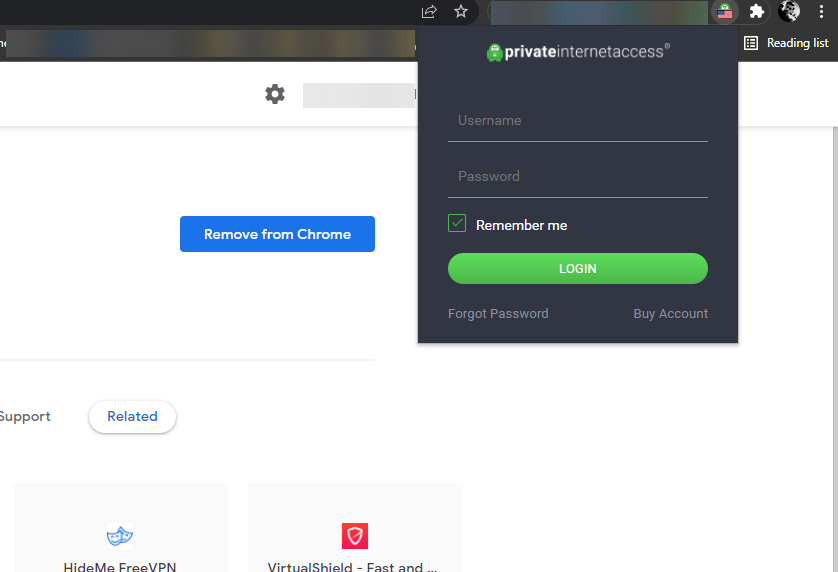
- Attiva la VPN og verrà selezionata una positione server sicura casuale.

- Potrebbe essere necessario scegliere la posizione del server crittografato di interesse.

I contenuti online con restrizioni regionali sono indicati come contenuti geo-bloccati e proprio questo potrebbe essere responsabile della tua incapacità di accedere al contenuto di un sito web.
Se il sito di interesse contiene contenuti limitati a una particolare regione, potrebbe essere necessario sbloccare il sito Web per ottenere l'accesso al suo contenuto utilizzando una rete privata virtuelle.
Una VPN è un modo molto affidabile per accedere a siti Web bloccati geograficamente perché consente all’utente di incanalare il traffico utilizzando connessioni crittografate da varie posizioni.
Per esempio, se l’utente intende accedere ai servizi con sede nel Regno Unito dallo Yemen, sarà necessario un server con sede nel Regno Unito con uplink e downlink enoughi.
Questo è ciò che la VPN offre in genere per soddisfare le esigenze degli utenti. Alcuni-serveren VPN giver dig mulighed for at få en generel servering og service.
3. Kontrol af impostazioni af firewall
- Premi Windows + S per avviare il menu Cerca, inserisci Windows Defender Firewall nel campo di testo e fai clic sul risultato di ricerca pertinente.
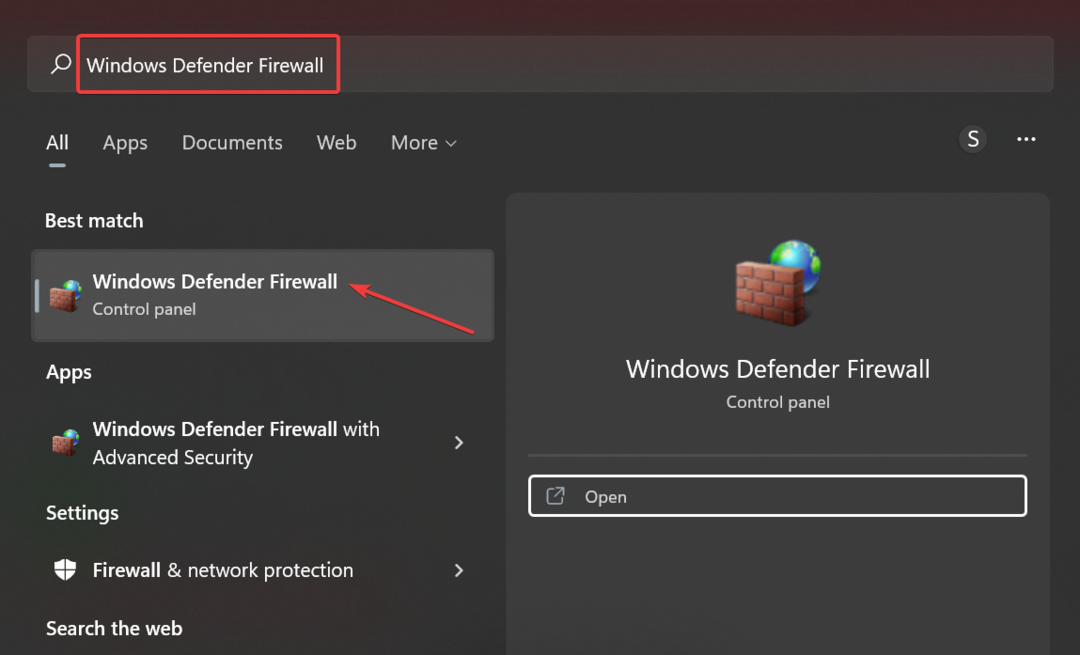
-
Controllapå status for Windows Defender Firewallper vedere se è attivo o meno.
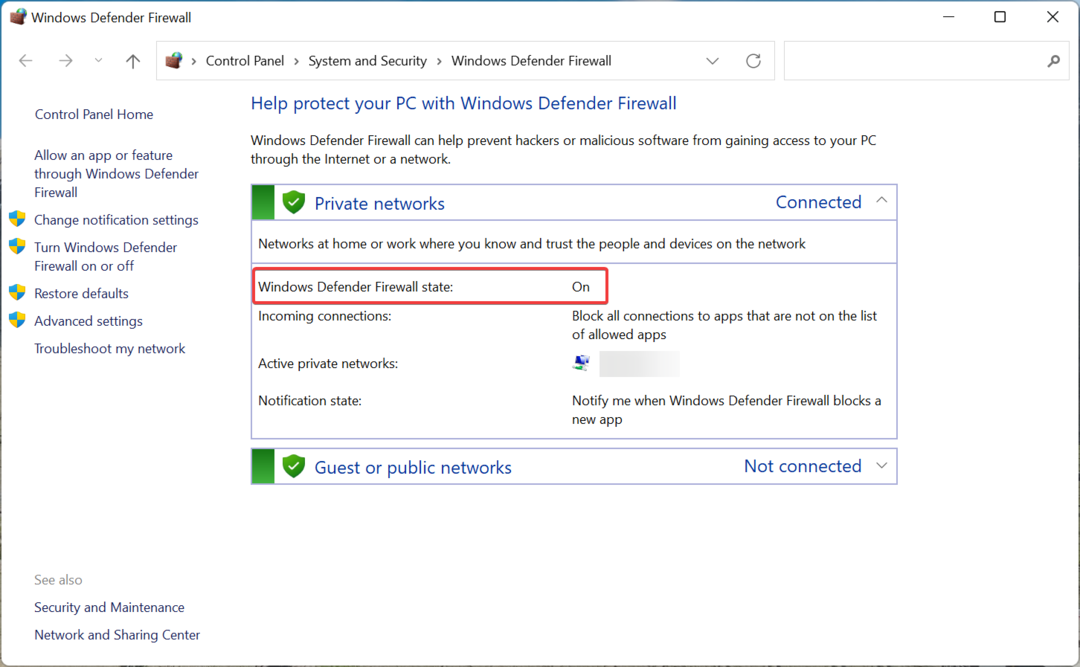
- Kontroller stato del browser che stai tentando di utilizzare per accedere a internet facendo clic su Tillad en app eller en funktionel version af Windows Defender Firewall.

- Nel caso in cui il tuo browser non sia elencato qui, fai clic sul pulsante Modifica impostazioni.

- Eller, klik her Tillad en ekstra app di aggiungere il browser all'elenco.

- Successivamente, puoi incollare direttamente il percorso o fare clic su Sfoglia pr. individuel og selezionare manualmente il program di avvio del browser.
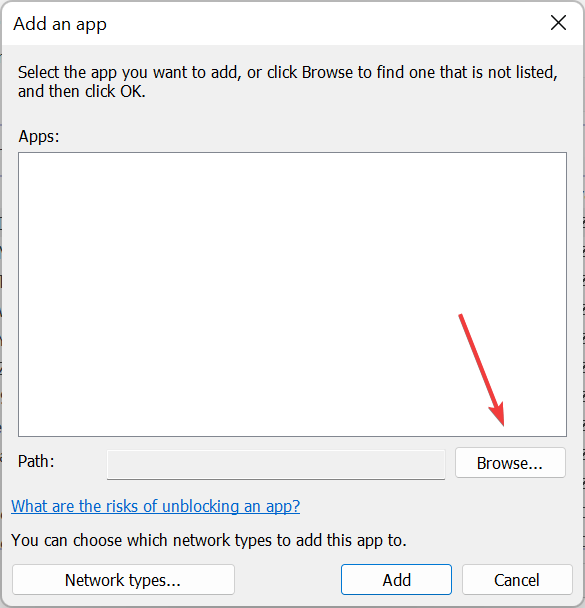
- Vælg filen di avvio e fai clic su april.

- Eller, klik her Aggiungi.

- Assicurati che entrambe le opzioni Privato e Pubblico siano selezionate per il browser, quindi fai clic su Okay per salvare le modifiche.

La funzione principale di un firewall è controllare come I programme accedono al web.
Se en partikulær software eller browser, der ikke er autoriseret til firewall og stabil internetforbindelse, fejlmeddelelser Questo sito Web ikke è samtykke Verrà visualizzato ogni volta che si tenta di caricare un determinato site Web utilizzando quel software or browser.
Du kan bruge firewallen til at styre en del af webstedet til at producere produkter til i passaggi esatti.
4. Styring af impostazioni DNS og annullering af intera cache
- Premi Windows + R, digital vægt nel campo di testo, tieni premuto Ctrl + Maiusc, quindi fai clic su Okay.

- Få klik her Sì nel prompt UAC.
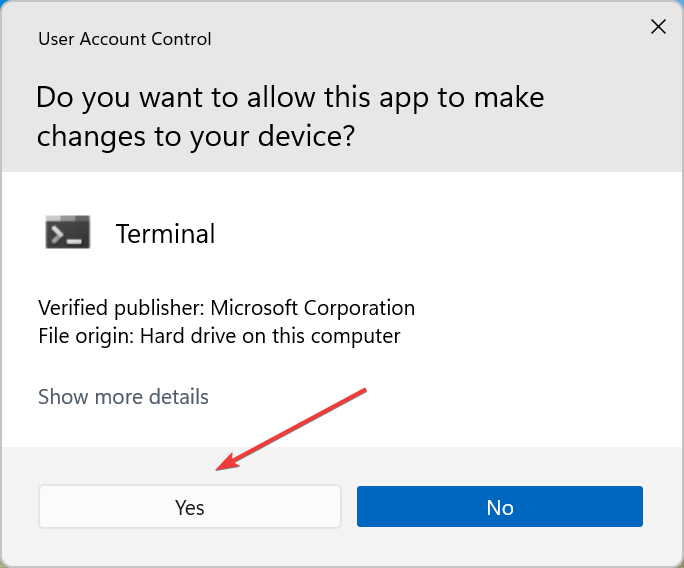
- Premi Ctrl + Maiusc + 2 per april la scheda Spørg dei comandi.
- Ora incolla il seguente comando e premi Invio:
ipconfig/flushdns
Questo comando farà sì che tutti i dati DNS per i siti visitati in precedenza vengano scaricati e che vengano stabilite nuove connessioni.
Garantire che l'indirizzo del server DNS sia inserito correttamente sarà di grande aiuto nell'accesso a siti Web non consentiti.
Pertanto, la modifica appropriata del server DNS sul dispositivo o sul router potrebbe essere proprio ciò che di cui hai bisogno per correggere l'errore.
Si consiglia di utilizzare Åbn DNS o Google Offentlige DNS på en alternativ server DNS foruddefineret af egen udbyder af internetservice. Hvis det er muligt, kan du bruge DNS-tjenester, som Unblock-Us og UnoDNS har en stor betydning.
Se c'è stato un recente passaggio dal DNS publico di Google or dal server Open DNS a Quello fornito da un ISP, la cancellazione della cache DNS potrebbe anche aiutare a resolvere il problema Questo sito Web ikke è samtykke.
5. Rimuovi le estensioni che bloccano i siti
I passaggi elencati di seguito sono per Chrome, ma il concetto rimane lo stesso per tutti i browser.
- Avvia Chrome, fai clic sui puntini di sospensione in alto a destra, pass il cursore su Altri strumenti, quindi seleziona Estensioni.
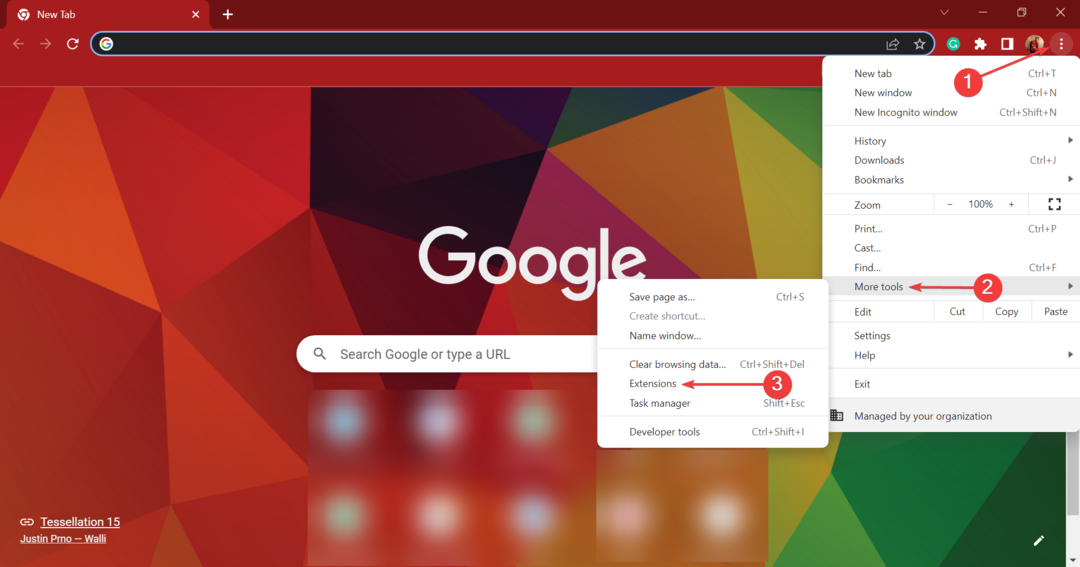
- Pris klik sul pulsante Rimuovi sotto l’estensione che si desidera eliminare.
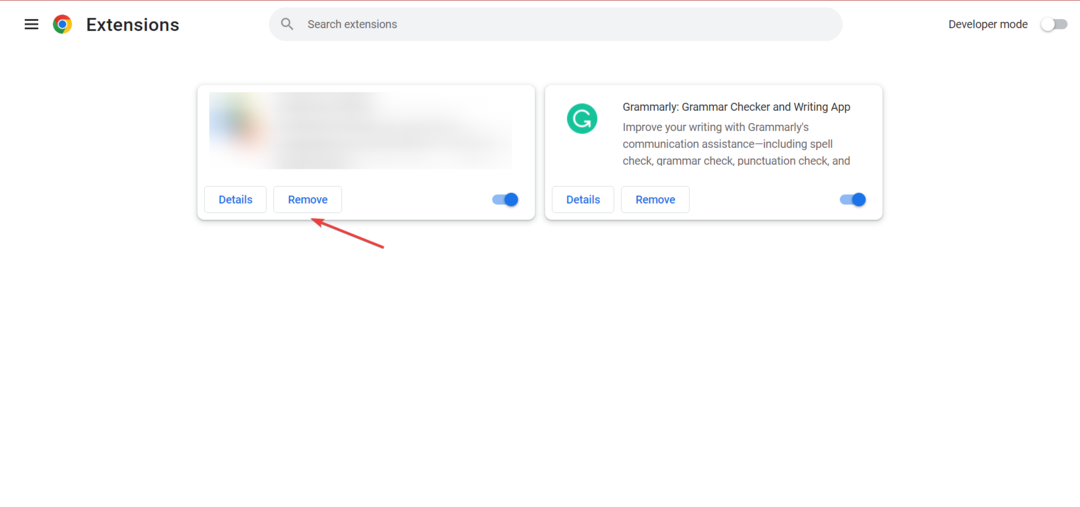
- Ancora una volta, fai clic su Rimuovi nella richiesta di conferma.

Rimuovi completamente eventuali aggiunte sospette che ritieni possano essere responsabili dell'errore Questo sito Web ikke è samtykke e verifica se questo resolve il problema.
6. Esaminare og controlli genitoriali/l'elenco delle eccezioni del browser
È stato installato un controllo genitori? Adesso è il momento di disattivarlo in quanto potrebbe essere responsabile del blocco di alcuni siti Web.
Inoltre, prova a includere nell'elenco delle eccezioni del browser l'URL specifico che presenta problemi di connettività. Il menu Elenco eccezioni i trova nel menuen delle impostazioni avanzate per la maggior parte dei browser (IE, Safari, Firefox og Chrome).
Una volta effettuate queste modifiche, l'errore verrà corretto e potrai accedere al tuo sito Web preferito senza problemi.
VPN/Proxy rilevato. L'accesso al sito tramite Proxy ikke è samtykke!
Alcuni siti Web-Possono Rilevare se stai utilizzando-service VPN eller proxy og limiteranno l'accesso. I questo caso, l'opzione migliore sarebbe disabilitarli, se sono effettivamente in uso. Opure puoi provare una VPN-effektivitet i grado di aggirare facilmente le restrizioni senza essere rilevato.
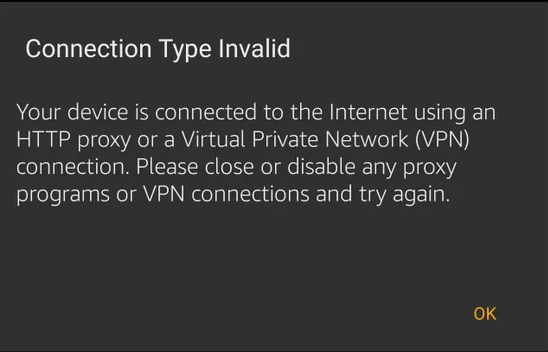
Se ikke brugen af VPN-serveren eller proxy-serveren, og du kan kontrollere fejlen, kontrollere dataene, bruge computeren til at korrigere. Anche il riavvio del modem/router potrebbe aiutare in questo caso. Infine, puoi semper contattare l'amministratore del sito Web con il tuo indirizzo IP per una risoluzione.
Questo è tutto per quanto riguarda l'errore Questo sito Web ikke è samtykke og lignende. Se siguirai le nostre soluzioni il problema verrà eliminato.
Dicci quale correzione ha funzionato per te e cosa stava causando l'errore nel tuo caso lasciandoci un commento qui sotto.